
Android4.3以上で、、、Google検索アプリやウィジェットで、検索窓をタップして、「オーケーグーグル」としゃべると、音声検索が可能になる。
これが、OK Googleという機能。
でも、、、その検索窓で、マイクアイコンをタップするのと同じことなので、たいして便利とは思わなかったんだけど・・・
●OK Googleがどうすごいのか?
実は、言語設定が、「英語」になっている場合に限り、、、ロック画面含めて、どの画面でも、「オーケーグーグル」としゃべってやると、そのまま、音声検索モードになっちゃうというのだ!ロック画面でも使えるってんだからすごい。例えば、、、
・電源ボタンぽちっとして、ロック画面が表示される。
(Z2とかだと、設定しとけば、消画でも、画面をダブルタップでロック画面になるよね)
・「オーケーグーグル」としゃべれば、即、音声検索モードになる。
・たとえば、「コール徳島店に行きたい」としゃべる。
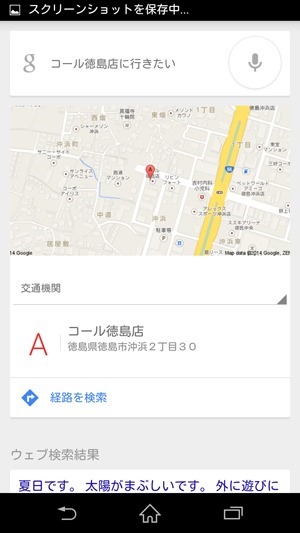
↑こうなる。
ここまでの操作は、電源ボタンを1回プッシュしただけ。。。
これが、どの画面からでもできるってんだから、すごくね?
「Gmailを起動」ってしゃべると。。。
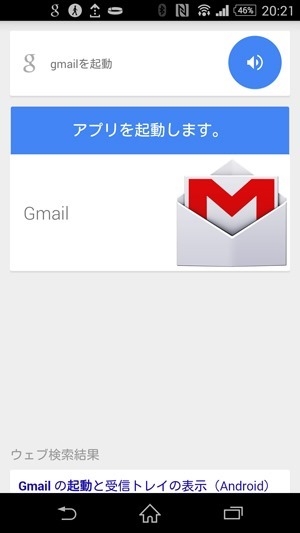
↑おおおおお。
全部じゃないけど、メジャーなアプリも起動できちゃう。
●日本語端末での設定。
では、、、基本的にはできないはずの、日本語端末で設定してみよー。
・Google検索窓を開く。
・キーパッドが表示されてたら閉じて、画面右下にある、縦3つ玉アイコンをタップして、設定を開く。
・音声をタップ
・言語をタップ
・English (US)を、、、ロングタップ
→終了
この時点で、英語が第一言語、日本語がその他となってるはず。
以上が、日本語端末での、裏技設定なのだ。
つづいて、OK Googleの設定を。
・音声画面で、「OK Google」の検出をタップ
・上から3つをすべてチェック
(Google検索アプリから 任意の画面から ロック画面から)
・が、、、任意の画面からをチェックいれた瞬間に、音声学習の画面が出るはずだから、「いい発音で」「OK Google」と3回緑チェックがつくまで、繰り返す。
以上で設定終了。
試しに、、、ロック画面にしてから、「OK Google」としゃべってみよう。
反応がない人は、、、「英語として、いい発音」で、しゃべってみよう。
●使い勝手はどうよ?
最初、、、音声学習の画面で、オーケーグーグルと発音しても、一切反応がなかった。しまいには、端末再起動したり・・・。結局は、「OK Google」と、、、英語として、発音したら、あっさりと緑チェックを3つもらえた。。。
「街なかでは、ショージキ、恥ずかしくて使えなくね?」
第一言語が英語になってるからだろうか?
日本語完全対応すれば、日本語英語「オーケーグーグル」でも反応してくれるんだろうか?
ってことで、イマヒトツ使い勝手はよくないと思うんだけど、試してくれたみなさんはどう?
※ご来店してたお客様方、、、「OK Google」と、やたらと連呼してしまい、ご迷惑をおかけしましたm(_ _)m 当店は、こういう変な店なので、あきらめてください。。。
0 件のコメント:
コメントを投稿